如何利用Photoshop的通道抠头发(高级教程)
1、点击红框处,创建曲线调整图层,参数设置如图
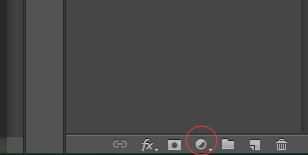
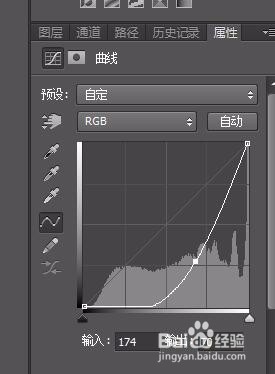
2、进入通道,发现蓝色通道,颜色对比最强烈,复制蓝色通道
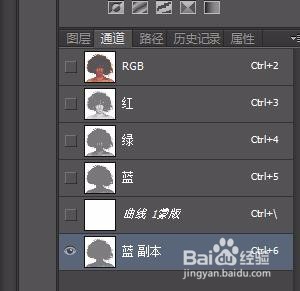
3、选择“图层”——“调整”——“色阶”,参数设置可以参考下图(使头发、人物和背景颜色对比强烈就可以),用画笔将人物主体中杂色涂抹掉
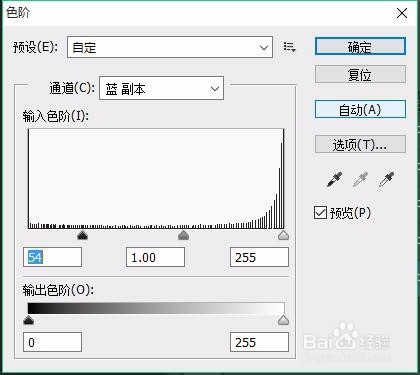
4、利用快捷键ctrl+i 执行反相,再单击红框处,创建选区
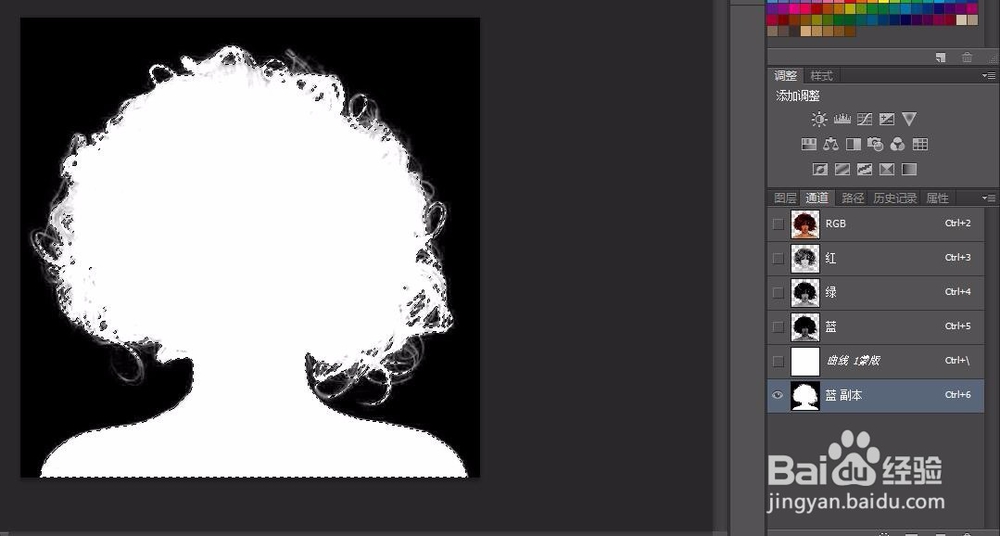
5、选择“RGB”,然后回到图层,利用快捷键ctrl+j将选区复制出来

6、添加一个背景看看,是不是抠出来了

声明:本网站引用、摘录或转载内容仅供网站访问者交流或参考,不代表本站立场,如存在版权或非法内容,请联系站长删除,联系邮箱:site.kefu@qq.com。
阅读量:178
阅读量:169
阅读量:73
阅读量:191
阅读量:20